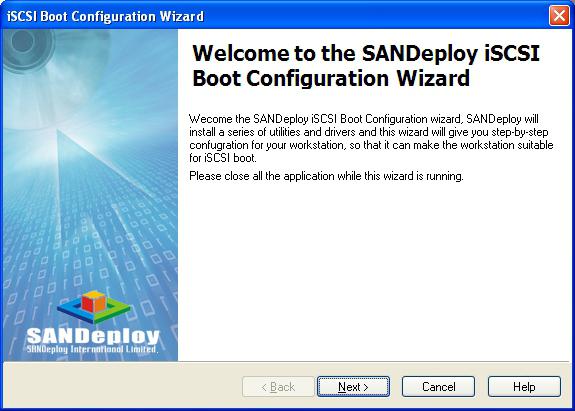Windowsをディスクに書き込む前に、次のことを行う必要があります。ディスクがきれいで、傷やその他の欠陥がないことを確認してください。少しでも欠陥がある場合は、一部のファイルが正しく書き込まれず、解凍時にエラーが発生する可能性があります。 RWディスクに書き込む場合は、情報が残っていないことを確認する必要があります。
非常に頻繁に状況が発生しますダウンロードした画像が正しくありません。 Windowsをディスクに書き込むことは可能だったようですが、自動ロードが開始されないか、理解できない文字で実行されます。これは、ダウンロード中にエラーが発生した場合、またはハードディスク自体に障害が発生した場合に発生する可能性があります。このような問題を排除するには、チェックサムを使用する必要があります。これは、オペレーティングシステムの現在のバージョンに関する情報のファイルです。特別なプログラムを使用して、ソフトウェアの信頼性を確認できます。添付ファイルのチェックサムがダウンロードしたものと一致すれば問題ありません。
Windowsをディスクに書き込む前に、次のことを行う必要があります。ファイルの記録形式に注意してください。コンピュータの設定で、ディスクイメージがアーカイブとして自動的に検出されることがあります。 WinRarは、ディスクイメージを開くことができる一方で、多くの形式で動作するように設計されています。したがって、ダウンロードしたファイルがアーカイブとして表示されている場合は、結論にジャンプしないでください。フォーマットを確認する必要があります。そのためには、マウスの右ボタンでファイルのプロパティが呼び出され、フォーマットの種類が反映されます。 ISOである必要があります。
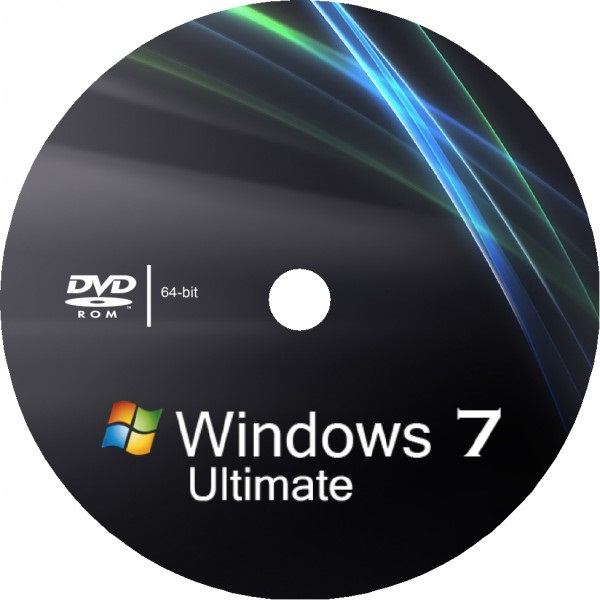
解凍後にWindowsをディスクに書き込む場合file-imageの場合、自動読み込みは機能しません。したがって、イメージから正確にディスクに書き込むことが重要です。実際のところ、元のディスクの構造には特別な起動システムがあります。これは、BIOSで動作するファイルのリストです。彼らの助けを借りて、通常のブートモードからの移行があります。通常のファイルのドラッグアンドドロップで元のディスクを複製する場合、インストールは表面的にのみ可能です。現在のバージョンが前のバージョンにインストールされると、ハードディスクスペースとそのフォーマットの新しいパーティション化の可能性が排除されます。

Windowsをディスクに書き込む前に、コンピュータをスキャンしてウイルスを検出することをお勧めしますが、別のプログラムでスキャンすることをお勧めします。これにより、ディスクイメージにマルウェアが侵入する可能性がなくなります。